كيفية إرسال واستقبال طلبات عروض الأسعار كرسائل بريد إلكتروني في متجر WooCommerce الخاص بك؟
نشرت: 2022-12-22تتطلع إلى إعداد رسائل البريد الإلكتروني لطلب اقتباس WooCommerce على متجرك؟
لا تعمل جميع متاجر WooCommerce بنفس الطريقة. بعض المتاجر لديها أسعار ثابتة للعناصر بينما يسمح البعض الآخر لمستخدميها بالتفاوض على الأسعار. إذا كنت صاحب متجر تتطلع إلى الاستمتاع بمفاوضات الأسعار في متجرك ، فستحتاج إلى حل قوي للسماح لعملائك بالقيام بذلك.
واحدة من أسهل الطرق وأكثرها شيوعًا للقيام بذلك هي من خلال طلبات عروض أسعار WooCommerce. يمكن للعملاء الذين يتطلعون إلى شراء منتجات في متجرك طلب تقدير الأسعار للمنتجات والخدمات ، ويمكنك الرد مرة أخرى بعرض أسعار مخصص تجده مناسبًا.
تتمثل الصعوبة الرئيسية التي يواجهها العديد من مالكي المتاجر والعملاء على حد سواء في حالة "طلب عرض أسعار WooCommerce" في عدم وجود نظام مناسب لإخطارهم بأي تحديثات في هذه العملية. يبدو أن تنبيهات البريد الإلكتروني لطلب اقتباس WooCommerce هي الإجابة الصحيحة لمثل هذه المشكلة.
لذلك ، دعنا نرى كيف يمكنك إعداد تنبيهات البريد الإلكتروني لطلب عرض أسعار WooCommerce جنبًا إلى جنب مع ميزة طلب عرض الأسعار في WooCommerce وكيفية التعامل معها بشكل فعال. سنستخدم المكوّن الإضافي WebToffee WooCommerce لطلب اقتباس للقيام بذلك!
لماذا تعتبر تنبيهات البريد الإلكتروني لطلب عرض أسعار WooCommerce مهمة؟
يحتاج أي شخص يتطلع إلى تنفيذ طلبات عروض أسعار WooCommerce في متجره إلى نظام قوي لإعلامه بحالة الطلبات.
تنطبق طلبات عروض أسعار WooCommerce في الغالب على منافذ البيع بالجملة بدلاً من البيع بالتجزئة. ومع ذلك ، قد تبحث بعض منافذ البيع بالتجزئة أيضًا عن خيار التفاوض على السعر هذا. على سبيل المثال ، إذا كنت شركة صغيرة تتداول في سلع مصنوعة خصيصًا ، فستحتاج إلى التفاوض على الأسعار بدلاً من تحديد مبلغ ثابت. هذا لأن المستخدمين قد يحتاجون إلى القليل من الإقناع (عادةً مع خصومات مخصصة) للذهاب مع منتجك. سيعطي العملاء ما يكفي من التشجيع والدافع المحتمل لشراء منتجك.
إذا كنت صاحب متجر كبير (مثل تاجر جملة) ، فقد يؤدي الحجم الهائل لحركة المرور إلى موقعك إلى فقد طلبات عروض الأسعار المرسلة من قبل عملائك. سيؤدي هذا إلى زيادة وقت الاستجابة الأول وبالتالي قد يكلفك هذا البيع.
وبالمثل ، إذا كنت مالكًا لنشاط تجاري صغير ، فقد تتعامل مع معظم الأنشطة اليومية لمتجرك وقد يؤدي الجدول الزمني المزدحم إلى فقدان الطلبات المرسلة من قبل العملاء.
لمواجهة ذلك ، سيرسل متجر WooCommerce الخاص بك إشعارات بالبريد الإلكتروني - مالك المتجر ، لتنبيهك بطلبات عروض الأسعار التي تلقاها متجرك. بالإضافة إلى إشعارات اقتباس WooCommerce للمسؤولين ، فإن WooCommerce سترسل أيضًا رسائل البريد الإلكتروني هذه إلى العملاء.
دعنا نلقي نظرة على رسائل البريد الإلكتروني هذه بعد ذلك.
ما نوع إشعارات اقتباس WooCommerce التي يمكن إعدادها؟
باستخدام WebToffee WooCommerce يطلب مكونًا إضافيًا للاقتباس ، يمكنك إرسال رسائل بريد إلكتروني إلى كل من العملاء ومسؤول المتجر.
يمكن لمدير المتجر تلقي رسائل البريد الإلكتروني الخاصة بالاقتباس عندما
- يتم وضع أوامر جديدة
- تتم الموافقة على الاقتباس المرسل إلى العملاء
- يتم رفض عرض الأسعار المرسل إلى العملاء.
يمكن للعملاء الذين يقدمون طلبات عروض الأسعار تلقي إشعارات عبر البريد الإلكتروني عندما
- يتم تقديم طلب الاقتباس
- تم استلام الاقتباس من مدير المتجر
- تنتهي صلاحية الاقتباس المرسل إليهم
- الاقتباس الذي تم استلامه على وشك الانتهاء
- الاقتباس الذي تم استلامه لا يزال في حالة معلقة
سيتم إرسال رسائل البريد الإلكتروني هذه بواسطة المكون الإضافي وتكون العملية مؤتمتة بالكامل. سيتعين عليك إعداد هذا مرة واحدة وسيهتم المكون الإضافي بالباقي نيابةً عنك.
كيفية إعداد رسائل البريد الإلكتروني لطلب عرض أسعار لـ WooCommerce؟
يمكن إعداد رسائل البريد الإلكتروني الخاصة بطلبات اقتباس WooCommerce باستخدام المكون الإضافي WooCommerce الاقتباس من WebToffee. بالإضافة إلى رسائل البريد الإلكتروني الخاصة بالاقتباس ، يغطي المكون الإضافي بعض المتطلبات الأكثر شيوعًا وتقدمًا للمتاجر التي تعتمد على طلبات عروض الأسعار. دعونا نلقي نظرة عليهم أولاً.
الميزات الرئيسية للبرنامج المساعد
يدعم البرنامج المساعد
- إضافة زر طلب عرض أسعار إلى صفحات المتجر والمنتج.
- إضافة صفحة طلب عرض أسعار إلى متجرك (صفحة طلب عرض أسعار مماثلة لعربة التسوق. يمكن للعملاء إضافة المنتجات التي يحتاجون إلى تقدير لها إلى هذه الصفحة ثم إرسال طلب عرض أسعار إلى مسؤول المتجر.).
- شطب سعر المنتجات من المحل.
- إزالة زر الإضافة إلى عربة التسوق.
- إعداد زر طلب عرض أسعار لجميع المنتجات والمنتجات المميزة والمنتجات غير المتوفرة في المخزون.
- تخصيص طلب صفحة اقتباس
- أضف التحقق reCAPTCHA لطلب تقديم عرض أسعار
- تعيين انتهاء الصلاحية لعروض الأسعار
- إنشاء وإرسال عروض الأسعار تلقائيًا
- تمكين العملاء من طلب عرض أسعار مرة أخرى إذا رفضوا عرض الأسعار السابق
- تخصيص أزرار طلب الاقتباس
الآن دعونا ننظر في تكوين رسائل البريد الإلكتروني لطلب عرض الأسعار.

تكوين رسائل البريد الإلكتروني لطلب عرض أسعار WooCommerce
تتمثل الخطوة الأولى في العملية في تثبيت وتنشيط المكون الإضافي لطلب عرض الأسعار لـ WooCommerce من WebToffee. بمجرد الانتهاء من شراء المكون الإضافي ، ستتمكن من تنزيل المكون الإضافي من البريد الإلكتروني لتأكيد الطلب أو من حساب WebToffee الخاص بك.
- لتثبيت المكون الإضافي ، قم بتسجيل الدخول إلى حساب مسؤول WordPress الخاص بك وانتقل إلى الإضافات > إضافة جديد .
- قم بتحميل ملف مضغوط للمكون الإضافي ، وانقر فوق التثبيت الآن ، ثم على تنشيط المكون الإضافي .
- سيؤدي هذا إلى إضافة قائمة جديدة باسم عروض الأسعار على شريط التنقل الجانبي ، انقر فوقها. سينقلك إلى صفحة إعدادات عرض الأسعار العامة .
- قم بتكوين إعدادات عرض الأسعار وفقًا لمتطلباتك. ألق نظرة على دليل إعداد طلب عرض أسعار WooCommerce لمعرفة المزيد.
- لإعداد البريد الإلكتروني للاقتباس ، انتقل إلى إعدادات الاقتباس > البريد الإلكتروني .
- قم بتكوين حالات عروض الأسعار التي سيتم إرسال إشعارات البريد الإلكتروني الخاصة بها إلى مسؤولي المتجر. تشمل الخيارات المتاحة "طلب عرض أسعار جديد" و "قبول عرض أسعار" و "رفض عرض أسعار".
- حدد عنوان البريد الإلكتروني للمسؤول الذي سيتم إرسال رسائل البريد الإلكتروني الخاصة بالاقتباس إليه. إذا تُرك الحقل فارغًا ، فسيتم استخدام عنوان البريد الإلكتروني الافتراضي للمسؤول.
- الآن ، اختر حالات الاقتباس التي سيتم إرسال رسائل البريد الإلكتروني الخاصة بها إلى العملاء. تشمل الخيارات المتاحة تقديم طلب عرض الأسعار ، واستلام الاقتباس ، وانتهاء صلاحية عرض الأسعار ، وتذكير انتهاء صلاحية عرض الأسعار ، وتذكير تعليق الاقتباس.
- انقر فوق تحديث الإعدادات لحفظ التغييرات التي تم إجراؤها على هذه الصفحة.
- قم بتكوين إعدادات عرض الأسعار الأخرى إذا لزم الأمر لجعل ميزة اقتباس WooCommerce تعمل بكامل طاقتها. ألق نظرة على هذه المقالة حول إضافة زر إضافة إلى عرض أسعار في متجرك لمعرفة المزيد.
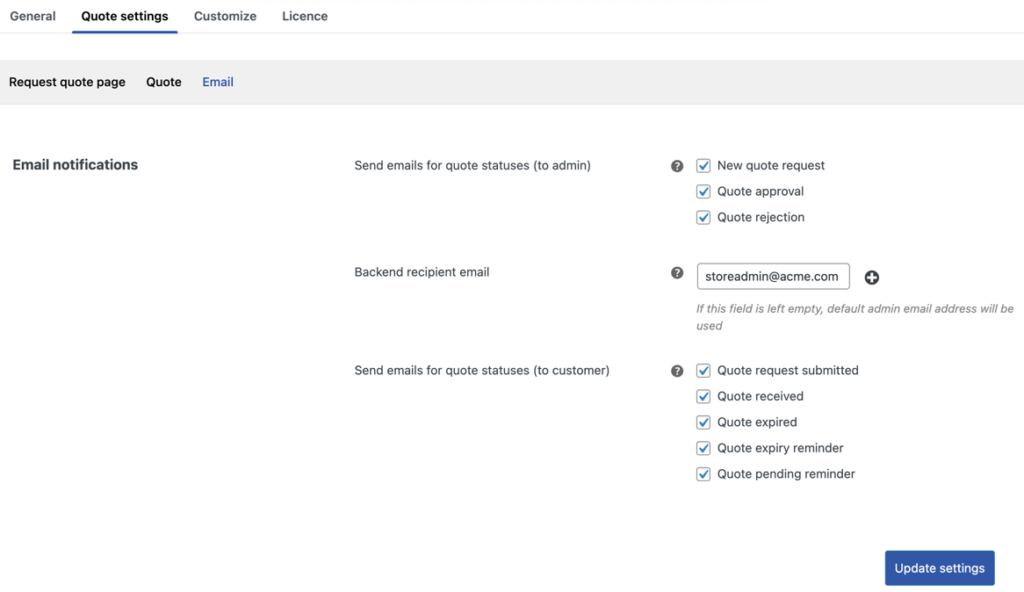
كيف ستعمل إشعارات اقتباس WooCommerce؟
عندما يضع أحد العملاء طلبًا على موقعك ، ستتلقى إشعارًا بالبريد الإلكتروني يفيد باستلام عرض أسعار جديد. سيبدو البريد الإلكتروني مثل هذا.
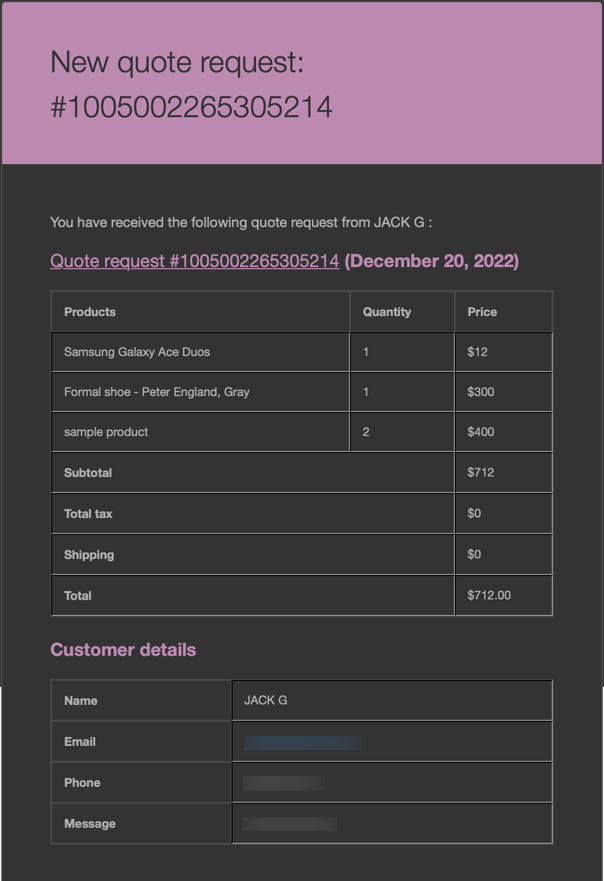
تم بالفعل منح المنتجات الموجودة في المتجر أسعارًا افتراضية تمكن العملاء من رؤيتها. هذا هو سبب إضافة سعر المنتجات بالفعل إلى عرض الأسعار الذي تم استلامه في البريد الإلكتروني. ألق نظرة على المقالة حول استبدال إضافة إلى عربة التسوق مع إضافة إلى عرض الأسعار لإخفاء تسعير المنتج وتغيير الزر في صفحات المنتج.
عند إضافة سعر المنتج وإعادة عرض الأسعار إلى العملاء ، سيحصلون على بريد إلكتروني مثل هذا.
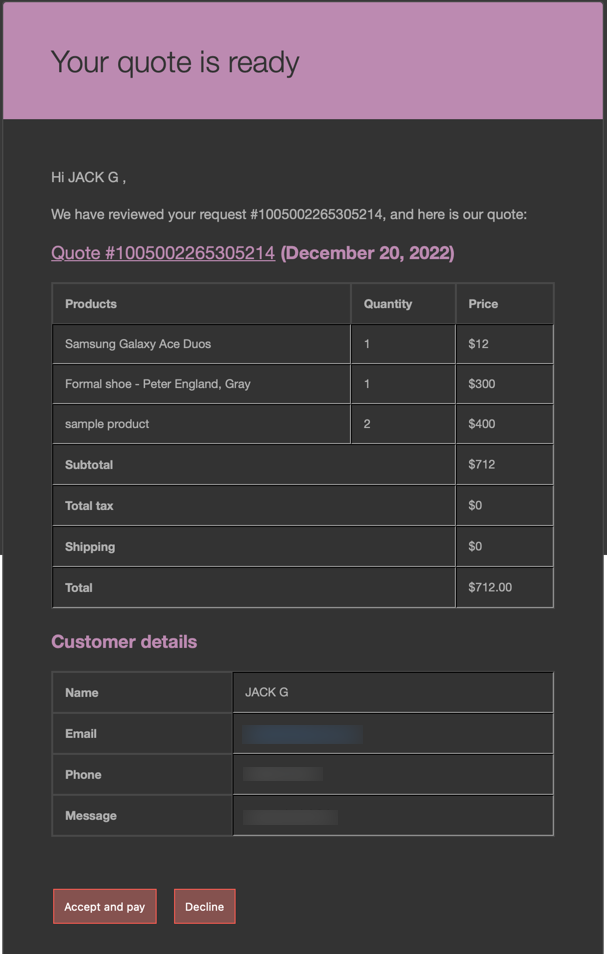
يمكنهم إما قبول الاقتراح أو رفضه. في حالة الرفض ، يمكن للعملاء إعادة إرسال طلب عرض الأسعار (إذا قمت بتكوين المكون الإضافي للقيام بذلك).
استنتاج
يساعدك تمكين عملائك من طلب عروض الأسعار بدلاً من تحديد سعر ثابت لمنتجاتك على فهم متطلبات عملائك وعرض أسعارها وفقًا لذلك. هذا من شأنه أن يقطع شوطًا طويلاً نحو إنشاء علاقة جيدة بين العملاء والمتجر. الاقتباس الذي يلبي احتياجات عملائك دون تعريض عملك للخطر هو الحل الأمثل.
بالإضافة إلى ذلك ، يتيح لك المكون الإضافي أيضًا اتباع نظام هجين حيث يمكنك تعيين أسعار ثابتة لأنواع معينة من المنتجات وتمكين العملاء من طلب عروض أسعار للآخرين. على سبيل المثال ، يمكنك تمكين طلبات عروض الأسعار للمنتجات غير المتوفرة في المخزون فقط في WooCommerce. سيساعدك هذا النظام على الاحتفاظ بعملائك.
آمل أن تكون هذه المقالة تهمك. اسمحوا لنا أن نعرف ما هو رأيك في هذا في التعليقات أدناه.
